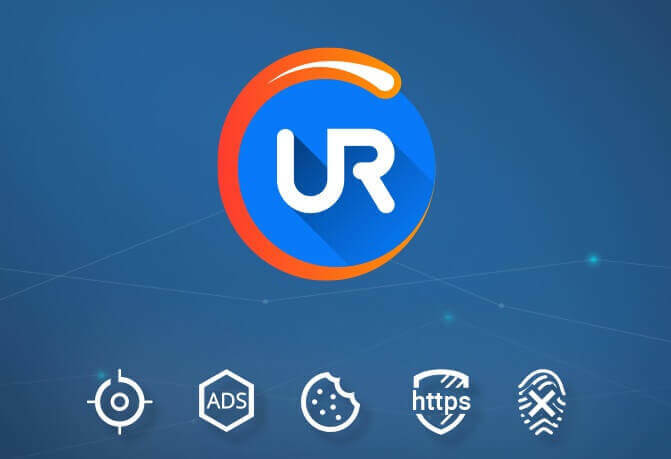איקסהתקן על ידי לחיצה על הורד את הקובץ
תוכנה זו תשמור על מנהלי ההתקנים שלך ופועלים, ובכך תשמור עליך מפני שגיאות מחשב נפוצות ומכשלי חומרה. בדוק את כל מנהלי ההתקנים שלך עכשיו ב-3 שלבים פשוטים:
- הורד את DriverFix (קובץ הורדה מאומת).
- נְקִישָׁה התחל סריקה כדי למצוא את כל הדרייברים הבעייתיים.
- נְקִישָׁה עדכן דרייברים כדי לקבל גרסאות חדשות ולהימנע מתקלות במערכת.
- DriverFix הורד על ידי 0 הקוראים החודש.
בכל פעם שאתה מבקש דף אינטרנט ומקבל את שגיאה 404 - המשאב המבוקש אינו זמין בראש שלך דפדפן, או שאתה מקבל הודעות כגון לא ניתן למצוא את הדף, או ייתכן שהדף שאתה מחפש הוסר, ששמו שונה או שאינו זמין באופן זמני, זה יכול לנבוע מכמה סיבות.
כמה מהסיבות הידועות והשכיחות ביותר, כאשר שרת האינטרנט מחזיר את שגיאת HTTP 404 - המשאב המבוקש אינו זמין הודעה, כולל:
- השם של הקובץ שביקשת שונה
- הקובץ הועבר למקום אחר ו/או נמחק
- הקובץ אינו זמין באופן זמני עקב תחזוקה, שדרוגים או סיבות אחרות שאינן ידועות
- הקובץ לא קיים
- IIS 6.0 - תוסף שירות האינטרנט המתאים או סוג MIME לא הופעל
- ספרייה וירטואלית מופה לשורש של כונן בשרת אחר
למרות ששגיאה 404 זו עשויה להישמע טכנית בערך הנקוב, ישנם כמה תיקונים מהירים שתוכל לנסות ולראות אם היא עוזרת לפתור את הבעיה במחשב האישי שלך.
כיצד אוכל לתקן שגיאת HTTP 404 - המשאב המבוקש לא נמצא?
1. בדוק את כתובת האתר שלך
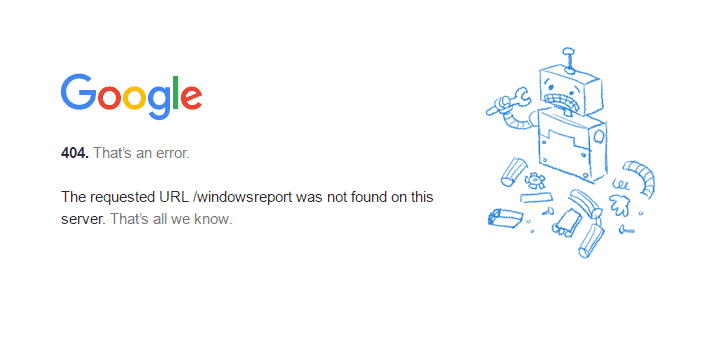
בדוק אם הקלדת את כתובת האתר הנכונה. כתובת URL שגויה תעלה את השגיאה 404, בין אם זו אות בודדת או מספר, זה משנה.
2. אתחול במצב בטוח עם רשת
- הפעל מחדש את המחשב.
- כאשר מסך הכניסה מוצג, החזק את המקש לחוץ כפתור "שיפט בזמן שאתה בוחר כּוֹחַ לאחר מכן אתחול.
- לאחר הפעלה מחדש של המחשב ל בחר אפשרות מסך, בחר פתרון בעיות.
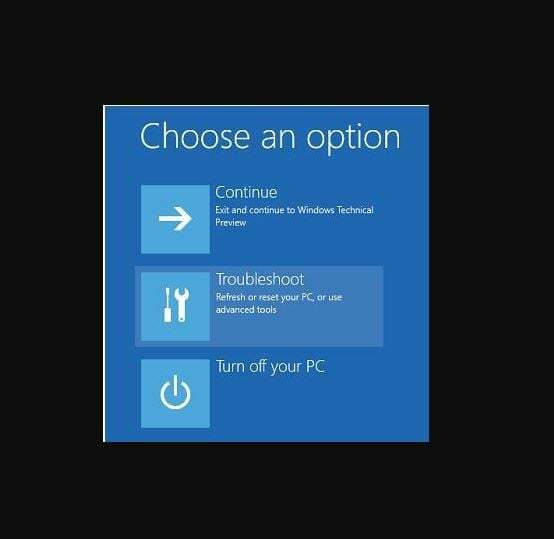
4. נְקִישָׁה אפשרויות מתקדמות.
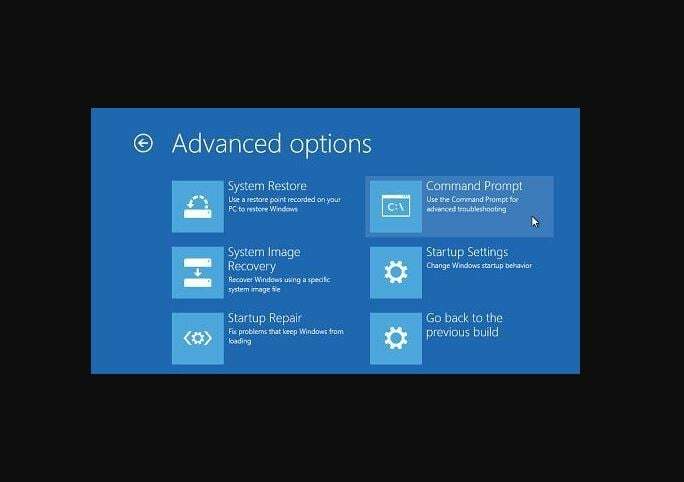
5. נְקִישָׁה הגדרות אתחול.
6. נְקִישָׁה אתחול.
7. לאחר הפעלה מחדש, תראה רשימה של אפשרויות. בחר 5 אוֹ F5 ל מצב בטוח עם רשת.
מצב בטוח עם רשת מפעיל את Windows במצב בטוח, כולל מנהלי ההתקן והשירותים של הרשת הדרושים לך כדי לגשת לאינטרנט או למחשבים אחרים באותה רשת.
ברגע שאתה במצב בטוח, נסה לבצע אתחול נקי כמתואר בפתרון הבא.
נתקלת בבעיות בפתיחת Windows במצב בטוח? אל תדאג יותר, יש לנו כאן את הפתרון המושלם עבורך.
3. בצע אתחול נקי
- עבור לתיבת החיפוש.
- סוּג msconfig.
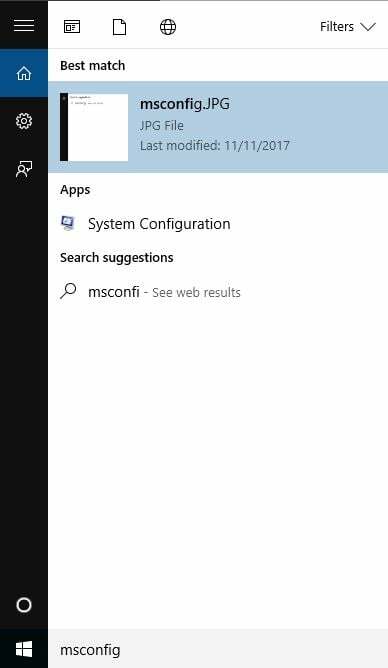
3. בחר הגדרות מערכת.
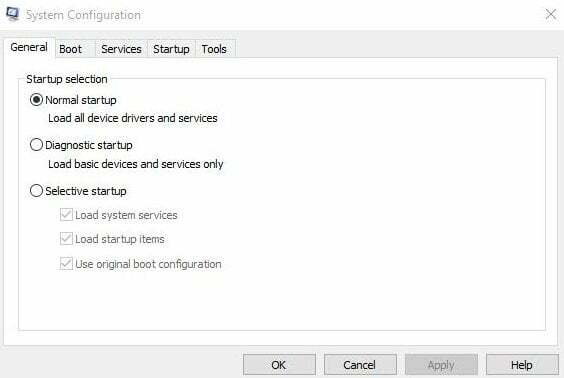
4. למצוא שירותים לשונית.

5. בחר הסתר את כל שירותי Microsoft קופסא.

6. נְקִישָׁה השבת הכל.
7. לך ל סטארט - אפ לשונית.
8. נְקִישָׁה לִפְתוֹחַ מנהל משימות.
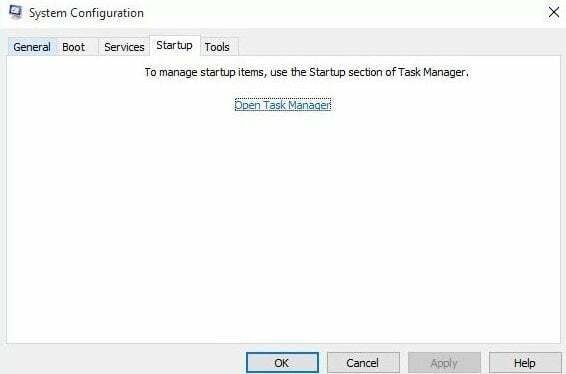
9. סגור את מנהל המשימות ולאחר מכן לחץ בסדר.
10. הפעל מחדש את המחשב.
ביצוע אתחול נקי עבור המחשב שלך מפחית התנגשויות הקשורות לתוכנה שיכולה להעלות את גורמי השורש לשגיאה 404. התנגשויות אלה עלולות להיגרם על ידי יישומים ושירותים המופעלים ופועלים ברקע בכל פעם שאתה מפעיל את Windows כרגיל.
תהיה לך סביבת אתחול נקייה לאחר ביצוע כל השלבים הללו בקפידה, ולאחר מכן תוכל לנסות ולבדוק אם הבעיה נעלמה.
כיצד לצאת ממצב בטוח עם רשת:
- מקש ימני הַתחָלָה לַחְצָן.
- בחר לָרוּץ.
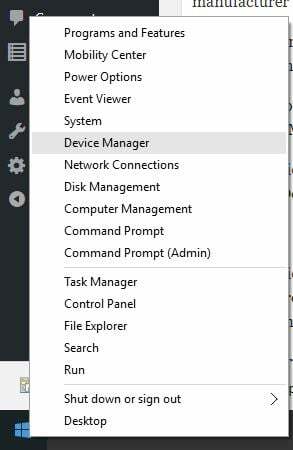
3. סוּג msconfig.
4. ייפתח חלון קופץ.
5. לך אל מַגָף לשונית.

6. בטל את הבחירה או בטל את הסימון אתחול בטוח תיבת אפשרויות.
7. הפעל מחדש את המחשב.
מתגעגע לתכונת מצב בטוח ב-Windows 10? לבדוק המדריך הזה וללמוד איך להחזיר אותו תוך זמן קצר.
4. בצע סריקת בודק קבצי מערכת
- נְקִישָׁה הַתחָלָה.
- עבור לתיבת שדה החיפוש והקלד CMD.
- בחר שורת פקודה.
טיפ מומחה: קשה להתמודד עם כמה בעיות במחשב, במיוחד כשמדובר במאגרים פגומים או קבצי Windows חסרים. אם אתה נתקל בבעיות בתיקון שגיאה, ייתכן שהמערכת שלך שבורה חלקית. אנו ממליצים להתקין את Restoro, כלי שיסרוק את המכשיר שלך ויזהה מה התקלה.
לחץ כאן כדי להוריד ולהתחיל לתקן.
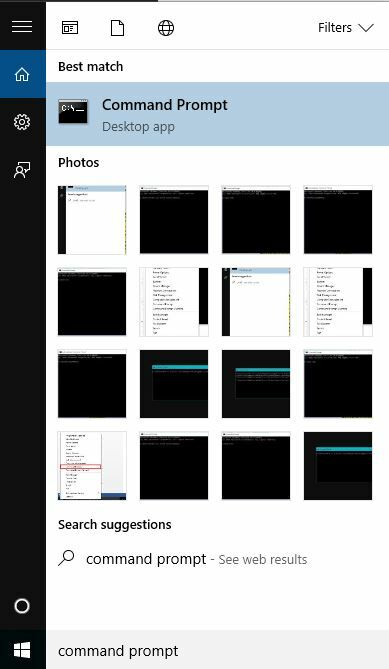
4. לחץ לחיצה ימנית ובחר הפעל כמנהל.

5. סוּג sfc/scannow.
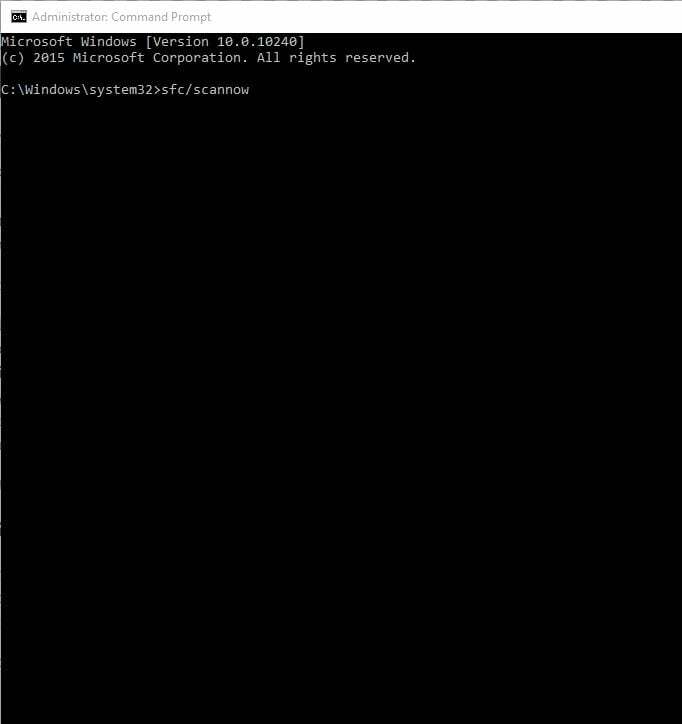
6. ללחוץ להיכנס.
7. הפעל מחדש את המחשב.
א בודק קבצי מערכת סריקה בודקת או סורקת את כל קבצי המערכת המוגנים, ולאחר מכן מחליפה את הגרסאות השגויות, בגרסאות המקוריות והנכונות של Microsoft.
אם אתה מתקשה לגשת לשורת הפקודה כמנהל, כדאי שתסתכל מקרוב עלהמדריך הזה.
פקודת scannow נעצרה לפני שהתהליך הסתיים? אל תדאג, יש לנו פתרון קל עבורך.
5. הפעל את Internet Explorer במצב ללא הרחבות
- נְקִישָׁה הַתחָלָה.
- בחר כל האפליקציות.
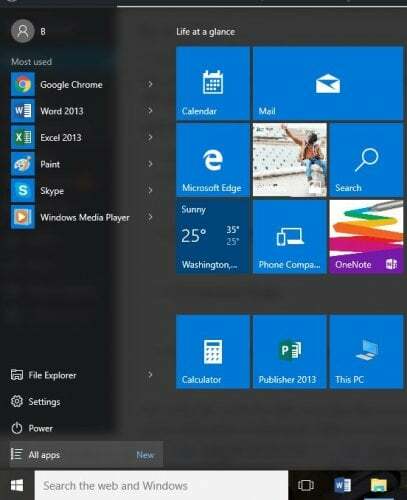
3. נְקִישָׁה אביזרים.
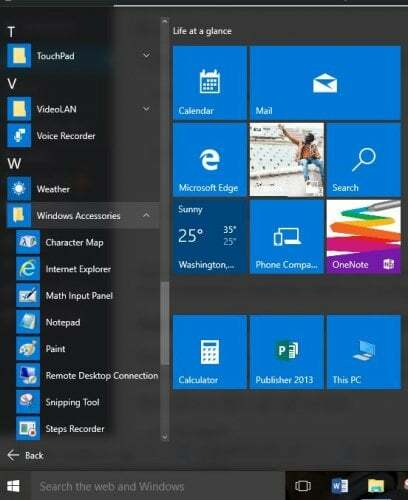
4. נְקִישָׁה אינטרנט אקספלורר.
5. נְקִישָׁה כלים.
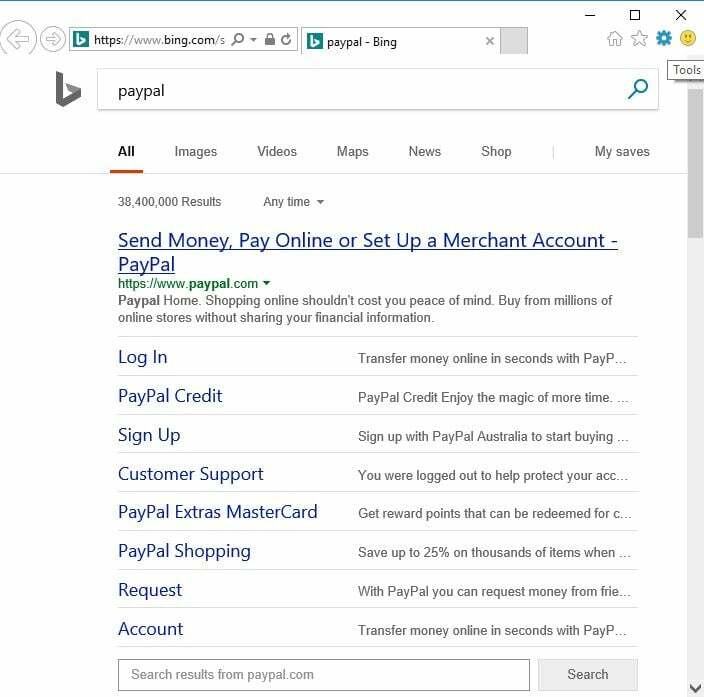
6. בחר אפשרויות אינטרנט.

7. תַחַת תוכניות לשונית, לחץ לנהל הרחבות.
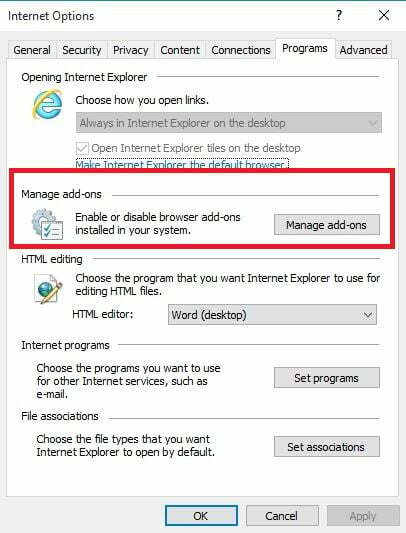
כשאתה פותח דפי אינטרנט במחשב שלך, אתה יכול להשתמש אינטרנט אקספלורר (עם מצב ללא תוספות) כמצב בטוח בכשל, או כדפדפן חלופי עם מצב בטוח משלו, ובדוק שגיאה 404 - המשאב המבוקש אינו זמין הנושא נמשך. המשמעות היא שאתה משבית זמנית את כל התוספים ותראה אם הם גורמים לבעיה.
אם זה עובד בסדר במצב ללא תוספות, ייתכן שתוסף גורם לשגיאה, אז עליך להפעיל מחדש כל אחד מהם על ידי ביטול כדי לקבוע מי מהם גורם לבעיה.
אם יש לך בעיות במסך שחור של Internet Explorer אתה יכול גם בדוק את המשאב הזה אשר מספק את התיקונים הטובים ביותר.
6. אפס את Internet Explorer
- סגור את כל החלונות.
- בחר כלים.
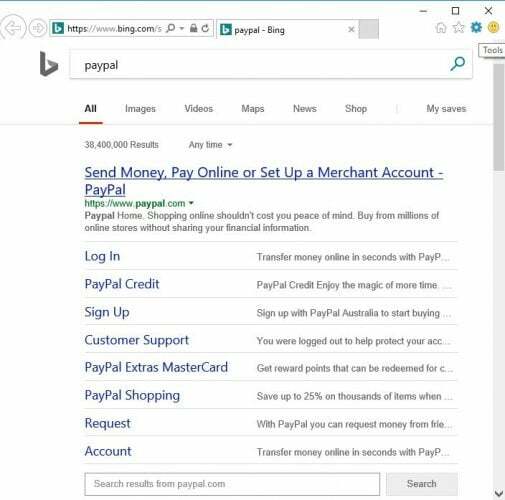
3. בחר אפשרויות אינטרנט.

4. בחר לשונית מתקדם.
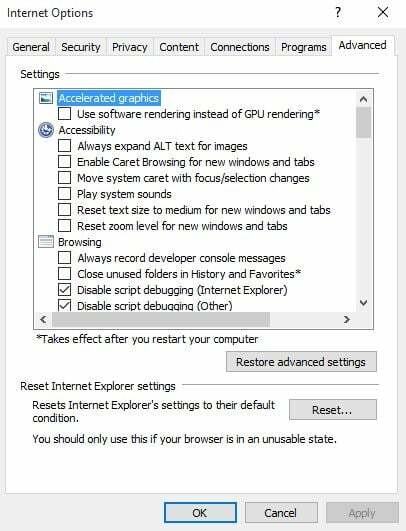
5. לך ל אפס את הגדרות Internet Explorer.
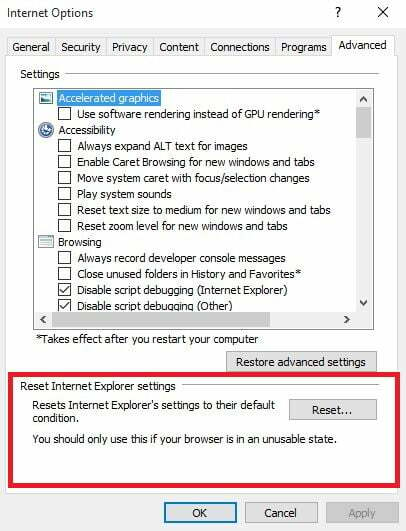
שגיאה 404 - המשאב המבוקש אינו זמין
6. בחר אִתחוּל.
7. בחר סגור לאחר החלת הגדרות ברירת המחדל.
8. נְקִישָׁה בסדר.
9. הפעל מחדש את המחשב כדי להחיל שינויים.
איפוס Internet Explorer הוא בלתי הפיך ועלול להסיר העדפות אבטחה או פרטיות שנוספו לרשימת האתרים המהימנים. זה כולל הגדרות בקרת הורים אז שימו לב לאתרים לפני שאתם מבצעים את האיפוס.
7. פתרון בעיות שגיאה 404 בשרת שבו פועל IIS
אם אתה נמצא בשרת שבו פועל IIS, תוכל לפתור שגיאה 404 על ידי אימות שהקובץ המבוקש קיים במחשב IIS והוא נמצא במיקום הנכון.
השתמש ב-Snap-in של IIS Microsoft Management Console (MMC) כדי לקבוע היכן הקובץ קיים במערכת הקבצים של מחשב IIS.
זה חשוב אם האתר משתמש בספרייה וירטואלית - כזו שאינה כלולה בספריית הבית של האתר, אלא נראית לדפדפן הלקוח כאילו היא כן. יש למפות את הספרייה הוירטואלית לתיקיית משנה בכונן או לקבצי הפניה לפי שם.
האם אחד מהפתרונות האלה עזר לך לתקן את שגיאה 404 - המשאב המבוקש אינו זמין בְּעָיָה? ספר לנו בקטע ההערות למטה.
 עדיין יש בעיות?תקן אותם עם הכלי הזה:
עדיין יש בעיות?תקן אותם עם הכלי הזה:
- הורד את כלי תיקון המחשב הזה מדורג נהדר ב-TrustPilot.com (ההורדה מתחילה בעמוד זה).
- נְקִישָׁה התחל סריקה כדי למצוא בעיות של Windows שעלולות לגרום לבעיות במחשב.
- נְקִישָׁה תקן הכל כדי לתקן בעיות עם טכנולוגיות פטנט (הנחה בלעדית לקוראים שלנו).
Restoro הורד על ידי 0 הקוראים החודש.